Win8.1企业版系统如何让应用商店显示在任务栏上【图文】
更新日期:2023-08-12 16:03:27
来源:转载
手机扫码继续观看

如何在Win8.1任务栏上显示应用商店?在win8.1系统中不仅是操作界面有了全新的改变,也新增了应用商店等等功能,win8.1中的任务栏确实与其他window系统有很大的不同之处,我们可以在任务栏中直接打开需要的软件程序,这样操作方便、快捷又省心。那么我们该如何将Win8.1企业版系统应用商店在任务栏中显示呢?下面小编就给大家介绍两种方法。
方法一:
1、打开win8.1系统超级按钮——"设置"——"更改电脑设置"——"电脑和设备"——"边角";
2、开启"在任务栏上显示Windows应用商店应用"这个选项即可!
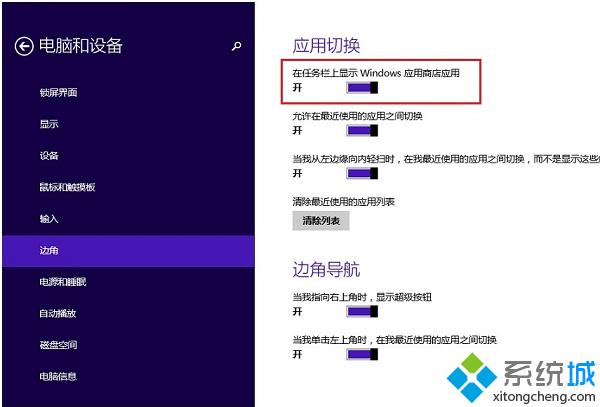
方法二:
1、打开到传统桌面,右键点击任务栏选择"属性";
2、在"任务栏"选项卡中勾选"在任务栏上显示 Windows 应用商店应用",然后单击"确定"保存设置即可!
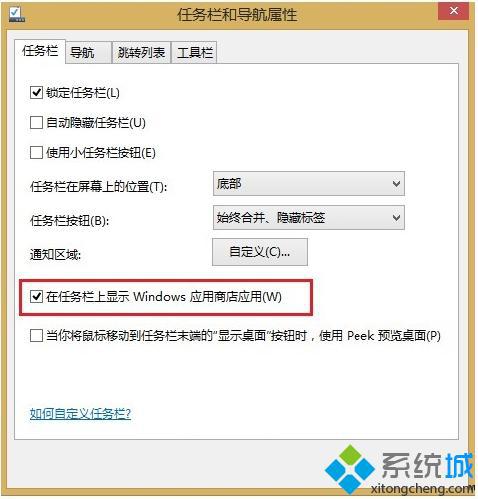
这两种方法我们可以轻松的让win8.1应用商店在任务栏中显示出来。对应用商店有需求的用户赶紧来对其进行设置吧,Win8.1企业版系统如何让应用商店显示在任务栏上的方法就跟大家分享到这里,更多精彩内容欢迎继续关注系统城!
该文章是否有帮助到您?
常见问题
- monterey12.1正式版无法检测更新详情0次
- zui13更新计划详细介绍0次
- 优麒麟u盘安装详细教程0次
- 优麒麟和银河麒麟区别详细介绍0次
- monterey屏幕镜像使用教程0次
- monterey关闭sip教程0次
- 优麒麟操作系统详细评测0次
- monterey支持多设备互动吗详情0次
- 优麒麟中文设置教程0次
- monterey和bigsur区别详细介绍0次
系统下载排行
周
月
其他人正在下载
更多
安卓下载
更多
手机上观看
![]() 扫码手机上观看
扫码手机上观看
下一个:
U盘重装视频












